TokyoMotionの動画をダウンロード・保存する方法
「TokyoMotion動画をダウンロードしたいなら、どうすればいい」との質問はよくあるようです。TokyoMotionとは、アダルト動画サイトとして有名な動画共有サイトのことです。そこからお好きな動画をパソコンにダウンロード・保存できるなら、オフライン環境でも自由に鑑賞できるようになりますよね。
しかし、アダルト動画サイトなので、ウイルス感染しやすく、どうすればTokyoMotionを簡単かつ安全でダウンロード、保存することができますか。本文はTokyoMotionの動画をダウンロードする方法やツールを説明します。また、TokyoMotionの動画をダウンロードできない時の対処法も一緒に解説します。

![]() StreamByte for Video
StreamByte for Video
- Amazon Prime、Disney+、YouTubeなど人気動画サービスから動画ダウンロード可能。
- 最新加速技術により、最大8倍速で動画をダウンロード可能。
- 安全性100%保証可能、ウイルス感染、個人情報の漏洩は一切なし。
- 最大8Kで視聴できるし、無劣化でMP4、MKV、MOV形式として出力もでき。
- 複数の動画を同時にダウンロードすることが可能。
- 内蔵ウェブプレイヤーがあり、動画を直接検索して高画質で再生することができ。
- ハード字幕、ソフト字幕、外部字幕三つの字幕モードがあり、自分の都合に応じて選択でき。
- 動画に付けられたDRMを解除して、動画をダウンロード可能。
- Windows版とMac版の両方が用意されており、使用環境に合わせて選択でき
【パソコン向け】TokyoMotion動画をダウンロードする方法 5選
ここでは、TokyoMotionをダウンロード、保存することができる6つの方法を皆さんにご紹介いたしますので、お役に少しでも立てれば何よりです。
1、Chromeの拡張機能 - 動画ゲッターでTokyoMotionをダウンロード
オンラインサイトから動画をダウンロードする場合、実は別にダウンロードソフトをインストールすることなく、「動画ゲッター」というGoogle chromeの拡張機能を使えます。この機能を利用すれば、ブラウザから直接的にTokyoMotion動画をダウンロードできます。使い方も簡単で、初心者でも楽に使えると思います。
ステップ 1まずはウェブストアで「動画 ゲッター」を見つけて、「Chromeに追加」ボタンをクリックしてChromeに追加します。
ステップ 2そうすると、Google chromeブラウザの右上のところに「動画ゲッター」のアイコンが表示されます。
ステップ 3そして、ダウンロードしたいTokyoMotion動画のページを開いて再生して、「動画ゲッター」のアイコンをクリックすれば、ダウンロード画面が表示されます。
ステップ 4最後は、ダウンロードボタンをクリックして、好きなTokyoMotion動画をダウンロードできます。
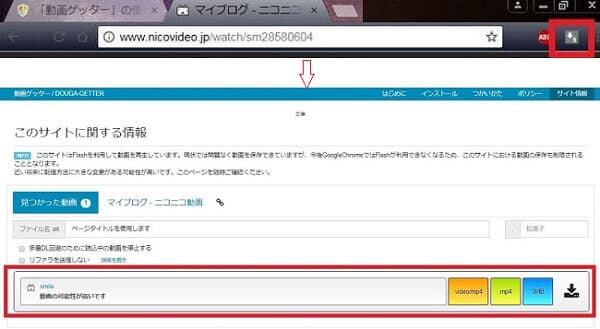
2、ダウンロードサイト - OfflibertyでTokyoMotionをダウンロード
無料にTokyoMotion動画をダウンロードする方法と言えば、Chromeの拡張機能のほか、ダウンロード用のオンラインサイトを利用するともいいです。Offlibertyは評判のよい、動画ダウンロード用の海外サイトとして、TokyoMotionなどのサイトから動画を簡単にダウンロードしてMP4形式として保存できます。
ステップ 1まずは、Offlibertyにアクセスして、ダウンロードしたいTokyoMotion動画のURLをコピーして入力フォームに貼り付けます。
ステップ 2すぐ下のボタンをクリックして、動画の解析をスタートします。
ステップ 3動画の解析が終わったら、「Right-click here and'Save link as…」をクリックすると、TokyoMotion動画をダウンロードします。
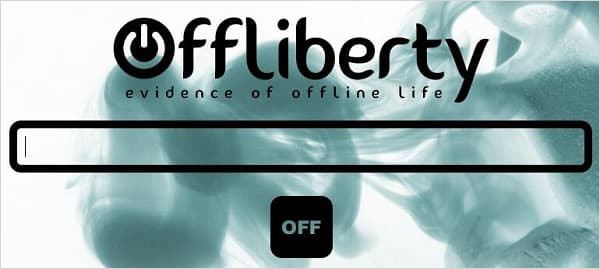
3、ダウンロードサイト - DownloadTubeでTokyoMotionをダウンロード
DownloadTube.netは、もう一つTokyoMotion動画をダウンロードして保存できるオンライ動画ダウンロードサイトです。この動画ダウンロードサイトは、YouTubeなど人気がある動画サイトから動画をダウンロードできます。また、ダウンロード際に、720p、1080pなどさまざまな解像度を自分で設定できます。
ステップ 1ブラウザからDownloadTube.netを入力して、公式サイトを開きます。
ステップ 2TokyoMotion動画のURLを入力して、赤い「Search」ボタンをクリックします。これで、TokyoMotion動画をダウンロードできます。
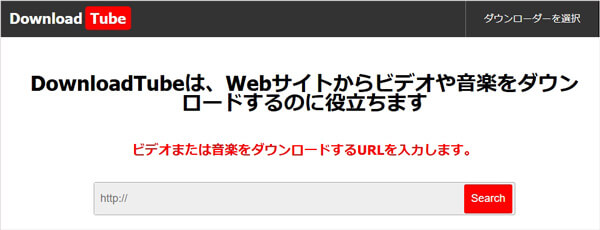
4、ダウンロードサイト - DumpMediaでTokyoMotionをダウンロード
DumpMediaは、動画や音楽のダウンロードできるダウンロードサイトとして、TokyoMotion動画の保存もサポートします。このサイトは、YouTube、Instagram、Vimeoなど動画をダウンロードすることができ、 Apple Music、Amazon Music、Spotify音楽保存などこともできます。
また、ダウンロードしてTokyoMotion動画をWEBM、3GP、MP4に保存できます。4K、8K、1080pなど高画質でTokyoMotionダウンロードできますが、有料プランを購入する必要があります。
ステップ 1DumpMediaの公式サイトを開きます。
ステップ 2「ここに動画のリンクを貼り付けてください」欄にURLを貼り付けて、「ダウンロード」ボタンをクリックします。動画の品質や保存先などを設定してから、TokyoMotion動画がダウンロードします。
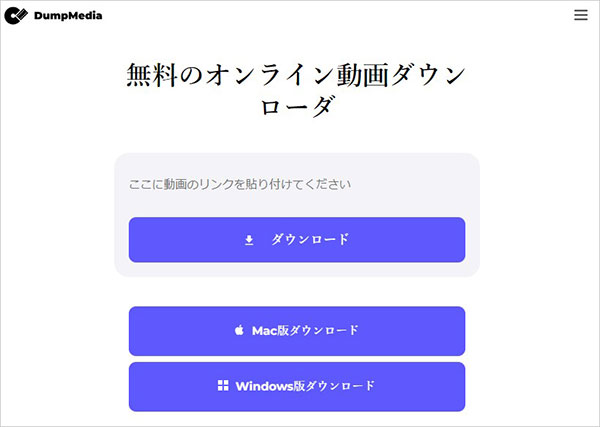
5、ダウンロードサイト - Clip ConverterでTokyoMotionをダウンロード
Clip Converterは動画共有サイトから動画をダウンロードして普通フォーマットに変換できるサイトです。このサイトを使って、TokyoMotion動画をダウンロードして、MP4、AVI、MOV、MKVなどとして保存できます。
TokyoMotionダウンロードのほか、YouTube、Sevenload、Veoh、Spankbangなど動画をダウンロードすることも対応できます。完全無料に使用できますが、広告あります。
ステップ 1Clip Converter公式サイトにアクセスします。
ステップ 2「URL:」タプ後に、ダウンロードしたいTokyoMotion動画のURLを貼り付け、「続行」をクリックします。
ステップ 3出力ファイルのフォーマットを選択してから、「開始!」ボタンをクリックします。最後、ダウンロードしたTokyoMotion動画をパソコンに保存します。

【iPhone/Android】スマホでTokyoMotion動画をダウンロードする方法
スマホでTokyoMotion動画をダウンロードしたい場合、動画をダウンロードするためのアプリが必要となります。ここでは、Clipbox(クリップボックス)という無料動画ダウンロードアプリをお勧めします。
このアプリは、Pornhubダウンロード、Tube8動画ダウンロード、GOGOAnime動画ダウンロードなどができます。このアプリを使えば、AndroidやiPhoneのスマホからTokyoMotionなどのオンライン動画をダウンロードできます。
ステップ 1 Clipboxアプリを起動してから、「サーチ」⇒「ブラウザ」を選択して、ダウンロードしたいTokyoMotion動画の再生ページを開きます。
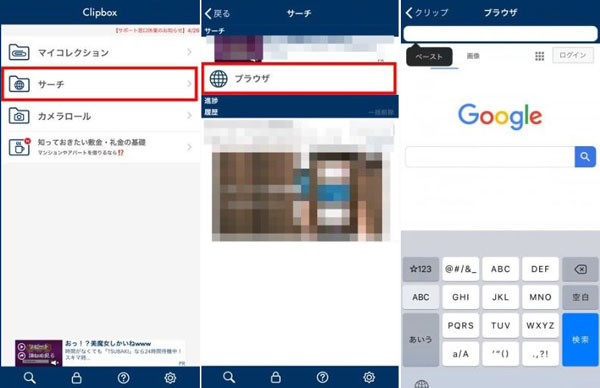
ステップ 2 そして、下のツールバーにある「+」をタップして、「Are you ok?」⇒「Really?」⇒「OK」の順で押せば、TokyoMotion動画をダウンロードできます。
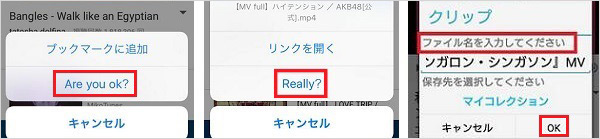
ダウンロード不可能?一発解消の方法はここ!
TokyoMotionの動画をダウンロード、保存することができないと、TokyoMotionの動画の流れる画面を録画することでパソコンに保存するのも考えられる方法の一つです。
Aiseesoft スクリーンレコーダーは高性能・高画質のパソコン画面を録画するソフトです。ニコニコ、Vimeo、YouTube、Paraviなど、多くの人気動画サイトのオンライン動画を録画できます。また、HDビデオエンコード技術を採用することで、優れた画質でTokyoMotionの動画を保存できます。さらに、ウィンドウロック機能を使用すると、特定のウィンドウの作業を動画としてキャプチャでき、他のウィンドウでの操作に影響を与えません。これで、時間を節約できます。
そこで、TokyoMotionの動画を再生しながら、その流れる画面を録画することでTokyoMotionの動画をダウンロード、保存することも簡単です。無料体験版があるので、TokyoMotion動画を保存したい場合、ご試用することができます。
メリット
- 高画質・高速度で動画サイトから動画を録画して保存できます。
- 人気の動画共有サイトから画面、音声を記録してパソコンに保存できだけでなく、オンライン会議を録画するか、ゲーム実況を録画することもできます。
- 特定画面キャプチャー、予約録画設定、AndroidやiPhone画面を録画などの多彩な機能を備えています。
- 直感的なインターフェースで、誰でも迷わずに操作できます。
ステップ 1ソフトを実行
ソフトを無料ダウンロード、お使いのパソコンにインストールして立ち上げます。
ステップ 2録画を開始
TokyoMotion公式サイトにアクセスし、録画したいTokyoMotion録画の再生ページを開きます。インタフェースから「動画レコーダー」を選択し、録画範囲を設定し、システム音とマイク音を設定してから、TokyoMotionの動画を再生し始め、録画したいタイミングで「REC」ボタンをクリックすることで、TokyoMotionの動画を録画することが始まります。

ステップ 3動画を保存
録画が終わったら、左上隅の停止ボタンをクリックして、TokyoMotion録画をプレビューできます。問題がなければ、「ビデオを保存」ボタンをクリックして、保存パスを設定してTokyoMotionの動画をダウンロード、保存することができます。
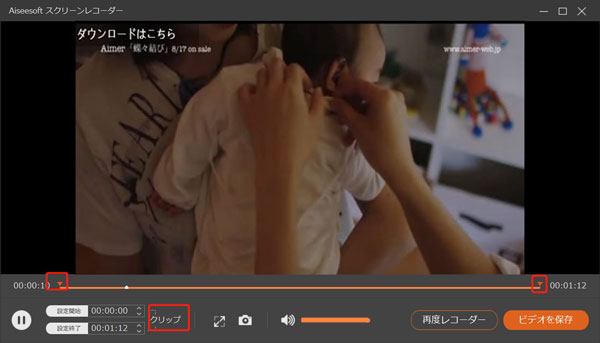
このTokyoMotion録画ソフトにより、TokyoMotionの動画をMP4、AVI、MOV、WMVなどの形式として保存することができるの、TokyoMotionの動画をダウンロードしてから、iPhone、Androidなどのポータブルデバイスに入れて視聴するのがすごく便利です。
TokyoMotionダウンロードに関するよくある質問
質問 1:TokyoMotionから動画をダウンロードするには注意すべき点は?
答え 1:①TokyoMotionの動画をダウンロードするのは違法です。TokyoMotionでは動画のダウンロードが可能です。会員登録しなくても簡単にダウンロードすることができるのですが、そもそもTokyoMotionにアップロードされた動画は違法なので、違法アップロードされているものと知っていて動画をダウンロードすることも違法なのです。②ウェルス感染のリスクがあります。TokyoMotionからダウンロードした動画にウィルスが入っている可能性が非常に高いです。仮にそんなことになったら、スマホやパソコンを乗っ取られたり、個人情報をばら撒かれたりする危険性があります。TokyoMotion動画をダウンロードする前によく考えて行動してください。
質問 2:TokyoMotionが閉鎖された?
答え 2:最近、「Avgle、TokyoMotionが閉鎖された」という噂がネット上で流れています。ネットで調べてみれば、この噂は2018年からネット上で流れ始めましたのです。実はこの噂は「漫画村」の事件が関係しています。当時、著作権を無視した漫画の海賊版サイト「漫画村」の営業者は、「漫画村」にCDN(コンテンツ配信ネットワーク)サービスを提供していたクラウドフレア社から、サービス契約者などに関する情報を得たから、起訴されたそうです。そして、クラウドフレアを使ったAvgleもその影響を受けて情報を出されました。その後はどうなるかわからないので、「Avgle、TokyoMotionが閉鎖」との噂が不確かな情報です。
質問 3:Offlibertyが使用できない時の対処法は?
答え 3:Offlibertyがダウンロードできないなら、一般的に動画サイトがOfflibertyに対応していない、インターネット環境が不安定、インターネット環境が不安定などの原因だと考えられています。その場合、Offliberty代わりの動画ダウンロードサイトを利用する、インターネット環境を切り替える、セキュリティソフト機能を無効にして再度試すなどの対策を試みてください。
結論
以上はTokyoMotionの動画をダウンロードする方法や必要なダウンロードツールについての説明でした。また、TokyoMotionの動画をダウンロードできない時は、その対処法として、専門的録画ソフトAiseesoft スクリーンレコーダーでTokyoMotionの動画を録画して保存する方法も試してくださいね。ご参照になれば幸せです。
